يعد تنسيق ملف PDF نوعًا شائعًا ، وذلك بفضل دعمه الكبير للنصوص والفيديو ، فضلاً عن حجمه الصغير نسبيًا. كما أنها رائعة أيضًا للحفاظ على جودة المستند وتنسيقه.
ربما يكون Adobe Acrobat هو محرر PDF الأكثر شهرة ، ولكن هناك خيارات أخرى يجب مراعاتها. يتيح الوصول إلى محرر PDF إمكانية تحرير نصوص المستندات وإضافة الصور وملء النماذج وتحويل ملفات PDF إلى تنسيقات أخرى. يعد محرر PDF أداة مفيدة إذا كنت تعمل باستخدام هذا التنسيق بانتظام.
سيساعدك دليلنا لأفضل برامج تحرير PDF على اختيار المحرر المناسب لاحتياجاتك.
Adobe Acrobat Pro DC

قدمت Adobe لأول مرة تنسيق PDF منذ ما يقرب من 30 عامًا ، و أكروبات برو دي سي هو معيار الصناعة الحالي لـ تحرير ملفات PDF. إنه محرر PDF يجمع السمات المميزة للبرامج الأخرى في قائمتنا في برنامج موحد. إنه أيضًا أحد البرامج المتميزة القليلة المتاحة لكل من Windows و MacOS. يتميز Acrobat Pro DC بوظائف الهاتف المحمول المخصصة (مع تطبيقات iOS و Android) والقدرة على تحويل تنسيقات الملفات المختلفة إلى PDF ، بما في ذلك صفحات ويب متعددة (HTML) ومستندات Word وجداول بيانات Excel وعروض PowerPoint التقديمية وحتى عمليات المسح الضوئي أو ملفات الصور مثل PNG أو JPEG.
ببساطة ، لا يمكنك أن تفعل أفضل بكثير من الإصدار المتميز من Adobe Acrobat Reader لتحرير ملفات PDF الخاصة بك. يحتوي على مجموعة من خيارات تحرير النص ، ويمكنه تحويل المستندات الممسوحة ضوئيًا وحفظها على الفور إلى PDF. حتى أن لديها القدرة لدمج ملفات PDF متعددة. تتضمن خيارات التحرير في Adobe أيضًا إعادة ترتيب الصفحات ، وتدوير الصفحة ، والتعليقات التوضيحية ، واقتصاص الصفحات ، وإزالة الصفحات ، والقدرة على تقسيم ملفات PDF إلى ملفات منفصلة.
احصل على Adobe Acrobat Pro
مايكروسوفت وورد
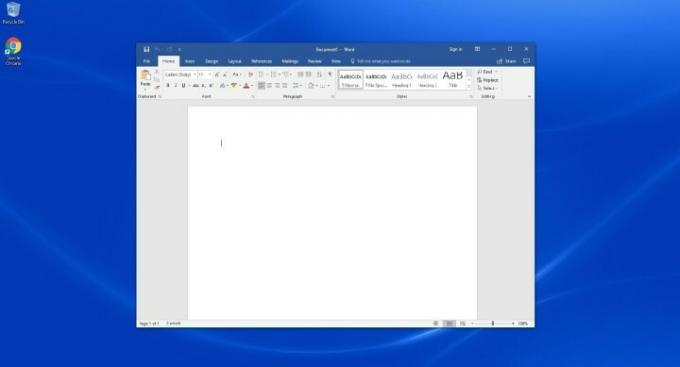
إذا كنت تستخدم مايكروسوفت أوفيس، إذن لديك حق الوصول إلى محرر مستندات PDF متعدد الاستخدامات.
في الماضي ، كانت إصدارات Microsoft Word تقتصر على حفظ مستند بتنسيق PDF أو خارجه ، وكان ذلك متعلقًا به. ومع ذلك ، فإن أحدث إصدارات 2013 و 2016 و 2019 و 2021 و Microsoft 365 تسمح لك بفتح ملف PDF ثم إجراء تعديلات محددة على القطعة كمستند Word. عندما تنتهي ، يمكنك ذلك احفظه كملف PDF مرة أخرى (على الرغم من أنه وفقًا لـ Microsoft ، يتم حفظه كملف PDF غير معتمد في Word 2013). هذا مفيد بشكل خاص لأن العديد من الأشخاص يشعرون براحة أكبر في تحرير المستندات في ملف مايكروسوفت وورد شكل.
إنها أداة بسيطة ، والتنسيق لا يصطف دائمًا بشكل صحيح بناءً على ملف PDF ، ولكنه بديل ممتاز إذا كنت بحاجة إلى التراجع في ملف PDF سريعًا لإجراء القليل من التحرير الأساسي أو تغييرات النص. بالإضافة إلى ذلك ، يعد Word أداة تحرير مباشرة للموظفين والطلاب الذين هم بالفعل على دراية بـ Word ولا يرغبون في تعلم برنامج جديد.
بينما هناك طرق محدودة يمكنك من خلالها استخدام Microsoft Word مجانًا، هو بشكل عام برنامج يتعين عليك دفعه مقابل استخدامه ، إما عن طريق الاشتراك أو دفعة كبيرة لمرة واحدة.
جرب Microsoft Word
مهندس PDF 8
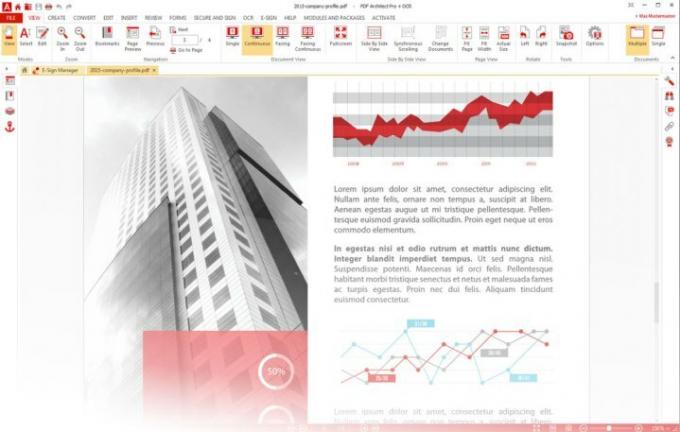
شركة Pdfforge الألمانية لديها نموذج شراء فريد من نوعه برنامج مهندس PDF. إنه متاح للتنزيل المجاني أو كجزء من ثلاث حزم منفصلة (قياسي واحترافي و Pro + OCR). تتضمن كل حزمة مجموعة من الوحدات للبرنامج ، والتي تملي قوة التحرير الخاصة به. تتضمن الحزمة القياسية وحدات التحرير والتحويل والصفحة. يتميز Professional بجميع الوحدات من الحزمة القياسية ويضيف وحدات المراجعة / التعليق والتأمين والنماذج. أخيرًا ، يحتوي Pro + OCR على كل شيء بدءًا من الحزمة الاحترافية ووحدة التعرف الضوئي على الحروف المتقدمة. يمكن العثور على أوصاف كاملة لكل وحدة على موقع Pdfforge الإلكتروني.
تتوفر حتى حزمة Pro + OCR بسعر معقول ، وتشكل المجموعة الكاملة من أدوات التحرير أحد أكثر برامج تحرير PDF اكتمالًا وشمولية. أحدث إصدار من برنامج PDF Architect هو PDF Architect 8 ، وتشمل الاشتراكات المتميزة فيه ميزات مثل التحرير النص ، والقدرة على تحويل ملفات PDF إلى تنسيقات ملفات أخرى ، ودعم التعليقات / التعليقات التوضيحية ، وحماية كلمة المرور الخاصة بك ملفات PDF.
هناك نسخة مجانية (محدودة) من PDF Architect 8. يتيح لك تحويل مستندات Word أو Excel أو PowerPoint إلى ملفات PDF أو تدوير ملفات PDF أو حتى دمج ملفات PDF وحذف الصفحات.
احصل على برنامج PDF Architect 8
محرر Sejda PDF
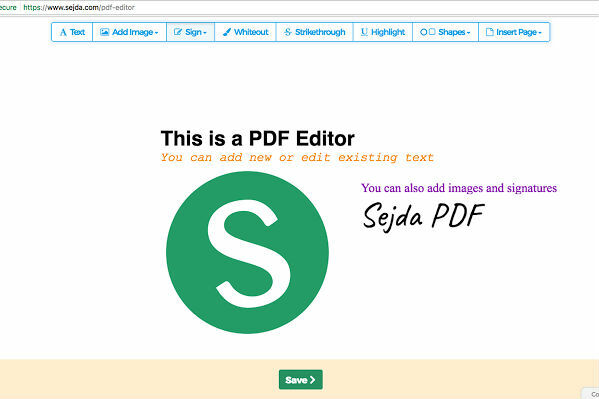
سجدة هو تطبيق ويب مصمم للتحرير السريع لملفات PDF ، وهو يقوم بذلك بشكل جيد للغاية. إنه أمر واضح ومباشر ، حيث يركز على توقيعات PDF السريعة وتعديل النص الأساسي فقط للملفات التي تحمّلها. ولكن هذا أيضًا سبب إعجابنا به. يتيح لك محرر PDF المجاني عبر الإنترنت القيام بجميع أنواع الأشياء إلى ملفات PDF ، بما في ذلك تغيير تنسيق الخط ، وإضافة الصور ، وملء النماذج ، وإضافة الارتباطات التشعبية أو تحريرها ، وإضافة النموذج الحقول ، وعمل التعليقات التوضيحية ، وتوقيع ملفات PDF. يمكنك حتى التوقيع على ملف PDF بثلاثة خيارات: رسم توقيعك بالماوس أو كتابة اسمك أو تحميل صورة إمضاء.
إنه يوفر إرشادات واضحة ، مما يجعل من الصعب إفساد أي شيء ، وهو سريع. إذا كان رئيسك في العمل أو زميلك في العمل لا يفهم حقًا كيفية استخدام التكنولوجيا أو لا يتحلى بالصبر لتنزيلها تطبيقات جديدة - لكنك لا تزال بحاجة إلى توقيعها على ملف PDF عشوائي - يعد هذا أحد أفضل الخيارات متاح.
إذا كنت تبحث عن محرر PDF سهل عبر الإنترنت ، فجرّب هذا المحرر. يأتي الإصدار المجاني مع بعض القيود ، ومع ذلك: يمكنك فقط تحميل ما يصل إلى 200 صفحة أو 50 ميجا بايت ويمكنك فقط القيام بثلاث "مهام في الساعة".
احصل على Sejda
PDFescape
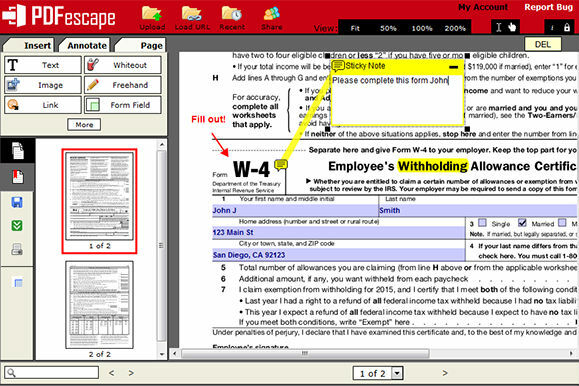
PDFescape هو تطبيق ويب مجاني ، لذا يمكن الوصول إليه من خلال المتصفح المفضل. لا توجد عملية تثبيت طويلة لإبطاء عملك. يمكن للمستخدمين الوصول إلى المحرر باستخدام أي نظام تشغيل ، طالما يمكنهم الاتصال بالإنترنت. تتوافق خدمة PDFescape مع Safari و Microsoft Edge و Chrome و Internet Explorer ثعلب النار، ومتصفحات Opera.
يمكنك فقط سحب مستند PDF في عارض PDF والبدء في إضافة نصوص وصور وحتى المحتوى القديم الأبيض. هناك ميزات مفيدة مثل التكبير / التصغير والتدوير لرؤية نص صغير أو بزاوية غير ملائمة بشكل أفضل ، ويمكنك استخدام مجموعة من الأدوات القياسية ، مثل مصمم النماذج والعديد من ميزات التعليقات التوضيحية.
هناك أيضًا إصدار سطح مكتب به جميع الميزات نفسها المتوفرة في الإصدار المجاني عبر الإنترنت ، بالإضافة إلى ملف PDF لسطح المكتب التحرير والمزيد من ميزات التحرير والقدرة على الطباعة والمسح الضوئي إلى PDF والقدرة على نشر PDF نماذج. اعتمادًا على الخطة المميزة التي تختارها ، يمكن أن يكلف إصدار سطح المكتب 3 دولارات أو 6 دولارات شهريًا (عند إصدار فواتير سنويًا) ، ولكن يمكنك اختبارها باستخدام نسخة تجريبية مجانية. لحسن الحظ ، لن تحتاج إلى اتصال بالإنترنت لاستخدام إصدارات سطح المكتب المتميزة ، كما أن 3 دولارات إلى 6 دولارات شهريًا ليست سيئة للغاية. بشكل عام ، إنها أداة تعديل بسيطة وعملية لملفات PDF. إذا كنت لا تبحث عن أي شيء معقد للغاية ، فجربه.
احصل على PDFescape
محرر Foxit PDF
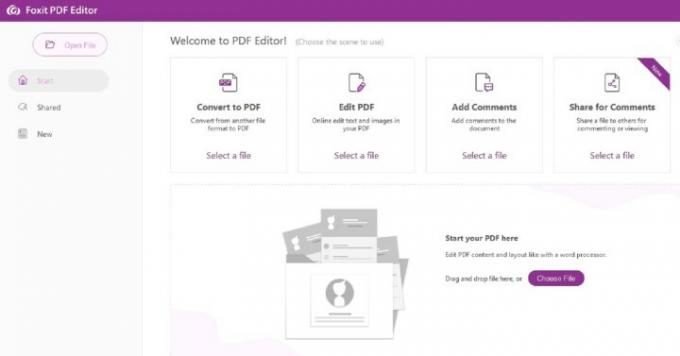
محرر Foxit PDF يعد خيارًا ممتازًا رائعًا للشركات والمهنيين الذين يحتاجون إلى المزيد من أدوات التحرير. أول شيء يجب أن تعرفه هو أن هناك ثلاثة أنواع من منتجات المحرر: PDF Editor Online و Foxit PDF Editor و Foxit PDF Editor Pro. النسخة عبر الإنترنت يبدو أنه خيار مجاني ، ولكنه ليس كذلك - يتطلب منك التسجيل للحصول على حساب ، وستحصل فقط على نسخة تجريبية مجانية ، وبعد ذلك ستتم مطالبتك بالتسجيل للحصول على اشتراك. باستخدام الإصدار عبر الإنترنت ، يمكنك تحرير وإضافة نص وكائنات ، وإدراج الصفحات وحذفها ، والتحويل من تنسيقات الملفات الأخرى ، وحتى حماية أجزاء ملفات PDF بكلمة مرور وتوقيعها وتنقيحها.
الإصدار القياسي لمحرر PDF متاح لأنظمة Windows و MacOS والإنترنت و Android و iOS ، ويبلغ سعره 79 دولارًا سنويًا. يأتي مع ست مجموعات ميزات: التحرير والمراجعة والإدارة والمشاركة والحماية والإنشاء. يتوفر PDF Editor Pro فقط على نظام Windows ، ويكلف 99 دولارًا سنويًا ، ويأتي مع كل شيء في الإصدار القياسي بالإضافة إلى ثلاث مجموعات ميزات أخرى: التعاون المتقدم والتحرير المتقدم والمتقدم حماية. يوفر كلا الخيارين أيضًا تجارب مجانية حتى تتمكن من اختبارها.
احصل على Foxit PDF Editor
محرر PDF-XChange
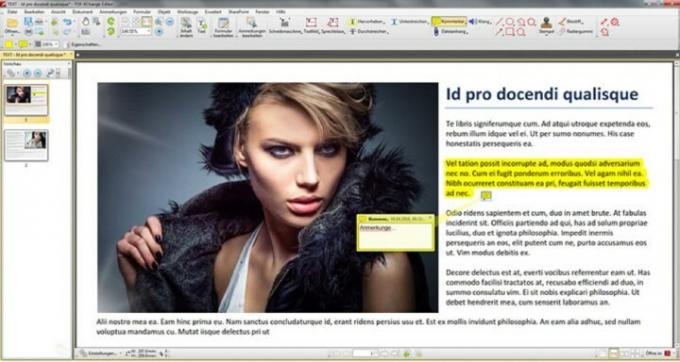
محرر PDF-XChange هو محرر PDF مجاني يأتي مع قائمة من الميزات. تتضمن بعض هذه الميزات تحرير النص ، وإضافة التعليقات الصوتية أو الاستماع إليها ، والتعليقات التوضيحية ، وإضافة طوابع مخصصة ، وإضافة الارتباطات التشعبية أو تحريرها ، والقدرة على نقل الإشارات المرجعية أو إضافتها أو تحريرها. ومع ذلك ، لن تتمكن من تعديل المستندات الممسوحة ضوئيًا. يدعم PDF-XChange Sharepoint و Google Drive و Microsoft Office 365 ، مما يعني أنه يمكنك الوصول إليه المستندات عبر هذه الخدمات السحابية وتحويلها إلى ملف PDF أو منه حسب الحاجة باستخدام PDF-XChange Editor.
إذا كنت بحاجة إلى أكثر مما يقدمه الإصدار المجاني ، فستحتاج إلى الترقية لشراء ترخيص. إذا قمت بذلك ، فستتمكن من الوصول إلى ميزات مثل ترقيم Bates وحذف الصفحات ونقل الصفحات وإدراج صفحات فارغة ودعم الرأس والتذييل. من الجدير بالذكر أيضًا أن الإصدار المجاني سيضع علامة مائية على المستندات التي تقوم بتحريرها أو إنشائها باستخدام هذا الإصدار. تبدأ التراخيص بسعر 46 دولارًا لمستخدم واحد مع صيانة لمدة عام واحد.
PDF-XChange Editor متوافق فقط مع أجهزة Windows.
احصل على محرر PDF-XChange
Wondershare PDFelement
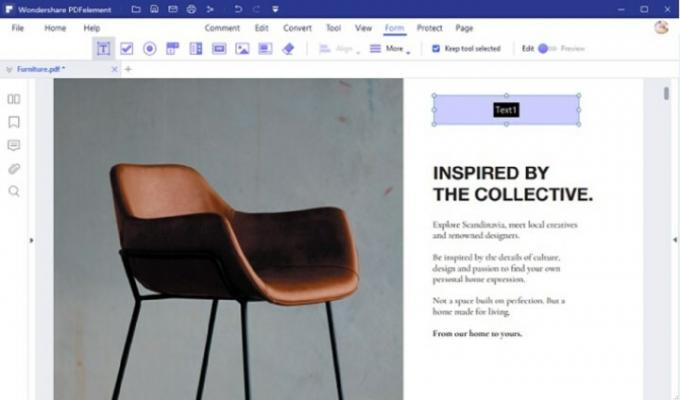
Wondershare PDFelement من iSkysoft هو خيار برنامج PDF يوفر العديد من نفس ميزات التحرير مثل برامج تحرير PDF الأخرى في قائمتنا. وعلى الرغم من أنه يقدم إصدارًا تجريبيًا مجانيًا ، إلا أنه لا يزال برنامجًا مدفوع الأجر إلى حد كبير. من الإصدارات المدفوعة ، هناك نوعان رئيسيان: PDFelement و PDFelement Pro. إذا كنت على ما يرام مع استخدام إصدار مميز بعلامة مائية من البرنامج ، فربما يمكنك الحصول على الإصدار التجريبي المجاني فقط لأن iSkysoft يقول إنه "يعمل بشكل مماثل للإصدار المدفوع". يحتوي الإصدار التجريبي المجاني على حد لعدد الصفحات التي يمكن حفظها أو تحويلها ، ويذكر البرنامج بعض القيود الأخرى عند محاولة حفظ مستند في الإصدار التجريبي إصدار. ولكن إذا كنت بحاجة إلى إجراء تعديلات وحفظها على ملف PDF لبضع صفحات فقط ولا تمانع في وضع علامة مائية ، فقد تعمل النسخة التجريبية المجانية من أجلك.
إذا كنت لا تريد الإصدار التجريبي الذي يحمل علامة مائية ، ولكنك تحتاج فقط إلى البرنامج من أجل التحرير الأساسي فقط ، فيمكنك ذلك تريد التفكير في شراء ترخيص برنامج PDFelement القياسي الذي يأتي مع القدرة على القيام بالأشياء يحب إنشاء وتحرير ملفات PDFوتحويلها وإضافة التعليقات التوضيحية والتعليقات وإعادة ترتيب الصفحات وحذفها وحماية ملفات PDF الخاصة بك بكلمة مرور. عادةً ما يكلف هذا الإصدار 69 دولارًا سنويًا مع اشتراك سنوي أو رسوم لمرة واحدة بقيمة 79 دولارًا أمريكيًا بشكل دائم رخصة.
إذا كنت بحاجة إلى المزيد من ميزات تحرير PDF الاحترافية بخلاف ما يمكن أن يوفره PDFelement ، مثل ترقيم أو تنقيح Bates ، فستحتاج إلى اختيار PDFelement Pro. عادةً ما يكون هذا الإصدار 129 دولارًا سنويًا مع اشتراك سنوي ، أو 40 دولارًا لمدة ثلاثة أشهر مع اشتراك ربع سنوي ، أو رسوم لمرة واحدة قدرها 159 دولارًا مقابل ترخيص دائم.
Wondershare PDFelement متاح لكليهما شبابيك و ماك الأجهزة. سيختلف توفر بعض ميزات البرامج باختلاف أنظمة التشغيل هذه. تتوفر بعض الميزات فقط في إصدار Windows.
لدينا أيضًا أدلة مفيدة أخرى قد ترغب في إلقاء نظرة عليها ، بما في ذلك كيفية دمج ملفات PDF, كيفية تحويل ملف PDF إلى Excel، و كيفية تحويل PDF إلى Word.
احصل على Wondershare PDFelement
التعليمات
ما الذي يجب أن تبحث عنه في محرر PDF؟
هناك بعض العوامل التي يجب أن تبحث عنها عند اختيار محرر PDF:
- توافق تنسيق الملف والدعم. هل سيسمح لك بتحويل ملف المستند إلى ملف PDF أو العكس؟ ما هي تنسيقات الملفات التي يدعمها محرر PDF وهل تتضمن تنسيق المستند الخاص بك؟ هذا مهم بشكل خاص لتحرير المستندات الممسوحة ضوئيًا.
- هل ستحتفظ النسخة المحررة من وثيقتك بنفس تنسيق النسخة الأصلية؟ في بعض الأحيان ، بعد تحرير ملف PDF عبر تطبيق أو محرر تابع لجهة خارجية ، قد تفقد التنسيق الأصلي للمستند ، أو سيبدو التنسيق محرجًا وغير ملائم. تأكد من أن المحرر الذي تختاره قادر على الحفاظ على تنسيق المستند الذي تم تحريره حديثًا كما هو.
- هل يحتوي على واجهة بسيطة بها بعض الميزات أو واجهة معقدة بها الكثير من خيارات التحرير وأيها تفضل؟ هذا يعتمد على احتياجاتك الفعلية. إذا كنت تقوم بتحرير ملفات PDF بشكل متكرر وتحتاج إلى الوصول إلى الكثير من ميزات التحرير ، فقد يكون من الأفضل لك استخدام تطبيق به الكثير من الخيارات ، ولكن واجهة مستخدم مزدحمة. قد يستغرق الأمر وقتًا أطول لتتعلم كيفية استخدامه ، ولكن إذا كنت محرر PDF متكررًا ، فقد يكون الأمر يستحق ذلك على المدى الطويل. إذا كان كل ما تحتاجه هو تعديل سريع هنا وهناك ولا يتطلب تعديلات معقدة ، فيجب عليك اختيار محرر يحتوي على واجهة بسيطة وسهلة الاستخدام ، على الرغم من أنك قد تضحي بالوصول إلى تحرير أكثر تفصيلاً سمات.
- مجاني أم مدفوع؟ تميل تطبيقات التحرير المجانية إلى أن تكون الأفضل لمن لا يحتاجون إلى تعديل ملفات PDF التي كثيرًا ما تحتاج أو لا تحتاج إلى الوصول إلى مجموعة متنوعة من خيارات التحرير. تميل تطبيقات التحرير المتميزة إلى أن تكون أكثر جدارة بالنسبة لأولئك الذين يقومون بتحرير ملفات PDF بانتظام ويحتاجون إلى إجراء تحرير شامل ومفصل. وذلك لأن دفع اشتراك أو رسم لمرة واحدة سيؤدي عادةً إلى إلغاء قفل المزيد من الميزات أو خيارات التحرير التي لا تتوفر في الإصدارات المجانية.
ما هي فوائد استخدام Microsoft Word لتحرير ملفات PDF؟
هناك الكثير من الفوائد لاستخدام Microsoft Word لتحرير ملفات PDF:
- ربما تكون على دراية بالبرنامج بالفعل. من المحتمل أنك سبق لك استخدام Microsoft Word من قبل في المدرسة أو في المكتب. لذلك لن تحتاج إلى تعلم برنامج تعديل جديد وسيكون استخدامه أسهل بالنسبة لك.
-
من المحتمل أنه موجود بالفعل على جهاز الكمبيوتر الخاص بك. إذا كان لديك اشتراك في Microsoft 365 ، فأنت تمتلك بالفعل Microsoft Word على جهاز الكمبيوتر الخاص بك ، مما يعني أنك لست بحاجة إلى تنزيل برنامج تحرير جديد أو الدفع مقابل الحصول عليه.
-
يمكنك تحويله بسهولة إلى مستند Word لتحريره ثم حفظه مرة أخرى بتنسيق PDF. ستسمح لك الإصدارات اللاحقة من Word بتحويل ملفات PDF إلى مستندات Word لتسهيل التحرير. ثم يمكنك حفظ مستند Word الذي تم تحريره حديثًا كملف PDF.
- إنه مثالي للتحرير السريع أو إجراء تغييرات على النص. إذا كان كل ما عليك فعله هو تغيير بضع كلمات أو إجراء تعديلات طفيفة أخرى ، فإن Microsoft Word يعد خيارًا جيدًا لتلك التعديلات السريعة والقذرة. إذا كنت بحاجة إلى محرر PDF يمكنه التعامل مع تعديلات أكثر تعقيدًا أو يقوم بعمل أفضل في الحفاظ على التنسيق الأصلي للمستند ، فقد ترغب في إلقاء نظرة على خيارات محرر PDF الأخرى.
توصيات المحررين
- أفضل متصفحات الويب لعام 2023
- أفضل موجهات Wi-Fi 6 لعام 2022
- أفضل سماعات Xbox One لعام 2022
- أفضل مكاتب الكمبيوتر لعام 2022
- أفضل برنامج تحرير فيديو مجاني لعام 2022


